Como nos habremos dado cuenta, los días de los álbumes físicos han quedado atrás y la posibilidad de tener una cámara impresionante se encuentra al alcance de la palma de nuestra mano en forma de Smartphone.
Es muy posible que seas de los que te encanta hacer fotos con tu iPhone e inmortalizar cada momento. Si es así, habrás observado que tu memoria tiene un espacio limitado, y que una vez llena, se acabó eso de hacer fotos sino nos deshacemos de algunas de ellas. Como es lógico, nadie quiere deshacerse de sus fotos, y por tanto hay que buscar otra opción. Una de las opciones mas recurrentes por los usuarios, es la de transferir las fotos del teléfono al ordenador o a alguno de los servicio en la nube.
Si hemos decidido dar este paso y salvar las imágenes de nuestro iPhone en algún lugar, tenemos varias opciones para ello:
1. PC
2. App fotos en Mac
3. iCloud
4. Mail
5. App fotos Windows 10
6. Dropbox
7. Google Fotos
A continuación te explicamos que proceso debemos seguir en cada una de estas alternativas.
Una vez conectadas ambas opciones, tenemos que abrir en nuestro ordenador “Galería multimedia de Microsoft”
Dentro de esta ventana, tenemos que seleccionar “Archivo”-“Agregar clips a la galería”-“Dentro de escáner o cámara”.
Aparecerá otra ventana en la que debemos seleccionar “Apple iPhone”- “Personalizar inserción”
Una vez estén cargadas las imágenes, podrás seleccionar las que te gustaría transferir al ordenador, o si quieres pasar el completo de ellas.
Una de las opciones que nos va a resultar más sencillas y eficientes, es transferir las fotos de nuestro iPhone hacia un ordenador Mac. Los ordenadores de Apple tienen una aplicación que por defecto está integrada, la cual nos permite la transferencia de fotos sin estar sincronizados con iCloud.
Lo primero que debemos hacer es conectar nuestro dispositivo iOSs
Mediante un cable USB la ordenador Mac. Una vez conectado, debemos irnos a la aplicación de Fotos la cual podemos encontrar en nuestra barra de herramientas. Una vez aquí, tenemos que seleccionar en la parte superior “Importación”.
Ahora es el momento de seleccionar aquellas fotos que queremos importar a nuestro ordenador. Una vez seleccionadas, pinchamos sobre “Importar selección”. También tenemos la posibilidad de “Importar todos los ítems nuevos”.
Nuestras fotos habrán quedado importadas a esta aplicación, y podremos encontrarlas ahí siempre que queramos.
Entonces aparecerá una pantalla con las opciones que tenemos para compartir como puede ser un sms o a través de redes sociales etc. Antes de seleccionar nuestra opción, debemos seleccionar si queremos enviar alguna foto más pinchando en el círculo que aparece en la parte baja derecha. Cuando tengamos echa la selección, ya podemos seleccionar el símbolo de correo.
En este momento aparecerá en nuestra pantalla la imagen/es dentro de un correo y será el momento de escribir la dirección de mail seleccionada.
Una vez recibamos en nuestro correo las imágenes,podremos descargarlas en nuestro PC y guardarlas en nuestra galería.
En la siguiente pantalla, es el momento en que debemos activar la fototeca de iCloud.
Para ello hay que dirigirse a “Ajustes”-“iCloud”- “Fotos” Es aquí cuando debemos activar la opción de fototeca iCloud.
Una vez este activa, ya podremos sincronizar nuestras fotos con iCloud. De este modo, todas las fotos que tengamos en nuestro iPhone, las tendremos también en la cuenta de iCloud y podremos descargarlas a nuestro PC. Es importante tener la suficiente memoria en iCloud para poder realizar esta copia.
Si en vez de un ordenador Mac, tenemos un Pc con sistema operativo Windows 10, la posibilidad de transferir nuestras fotos a través de una aplicación también es posible. Únicamente vamos a necesitar un cable USB para conectar ambos dispositivos y realizar el proceso.
Los pasos a seguir no tienen demasiada complicación y el proceso es bastante sencillo, pero a continuación te dejamos un tutorial para que puedas revisar paso a paso como llevarlo a cabo.
Otra de las maneras para poder tener una copia de nuestras fotos, es guardar nuestras imágenes o videos en una cuenta de Dropbox. La buena noticia es que podemos seleccionar una foto en concreto o un video, pero también existe la posibilidad de seleccionar la galería por completo y realizar una subida general de toda ella.
Es una manera bastante sencilla de poder tener a salvo toda nuestra galería, sin necesidad de mucha molestia. Lo que si debemos tener en cuenta es que el espacio aquí también es limitado y que por tanto debemos calcular el peso de estos archivos si no queremos quedarnos a cero.
Otra de las opciones que tenemos y que resulta bastante interesantes, es la de sincronizar la galería de nuestro iPhone con Google Fotos. Se trata de una aplicación gratuita que nos va a permitir tener almacenadas todas nuestras imágenes. Lo bueno de esta app, es que si seleccionamos Alta calidad, vamos a poder guardar todas nuestras imágenes con hasta 16 MP y videos 1.080 p HD de forma totalmente gratuita y de manera ilimitada.
La sencillez de la aplicación y la comodidad de almacenamiento hacen que esta aplicación sea una de las mejores para tener una copia de seguridad de nuestra galería del teléfono.
No olvides que para que la memoria de tu teléfono aumente, no basta solo con que pasemos nuestras fotos a través de alguno de estos medios, sino que debes realizar un borrado de ellas. Existen varias maneras de borrar las imágenes de forma rápida y sencilla que se explican detalladamente en el siguiente tutorial.

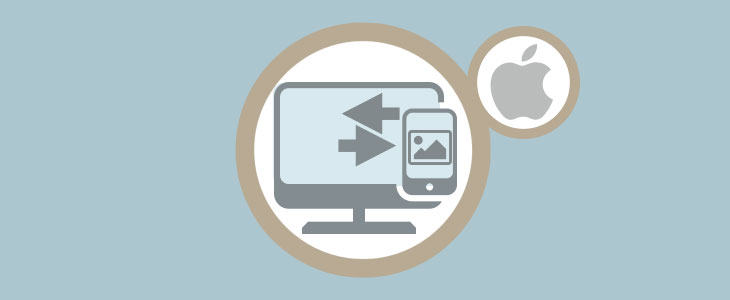
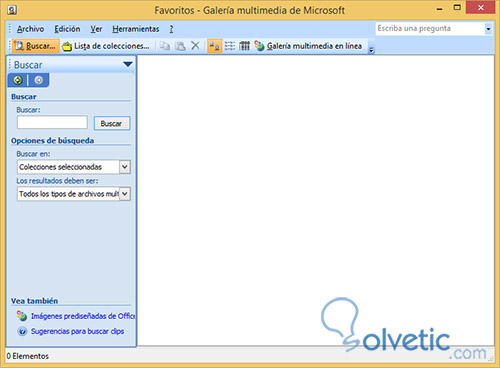
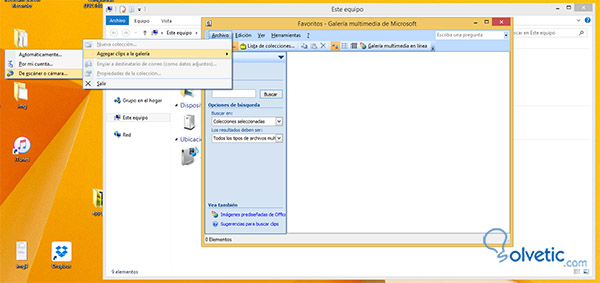
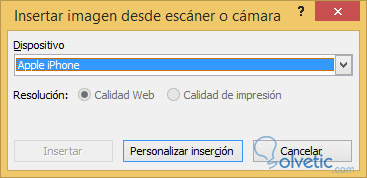
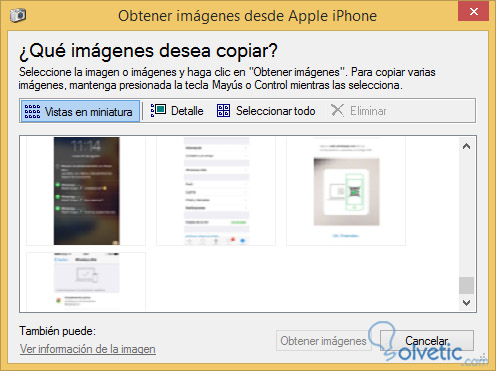
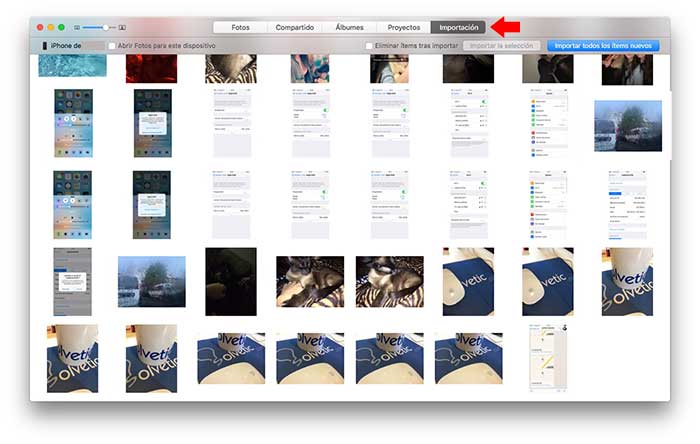
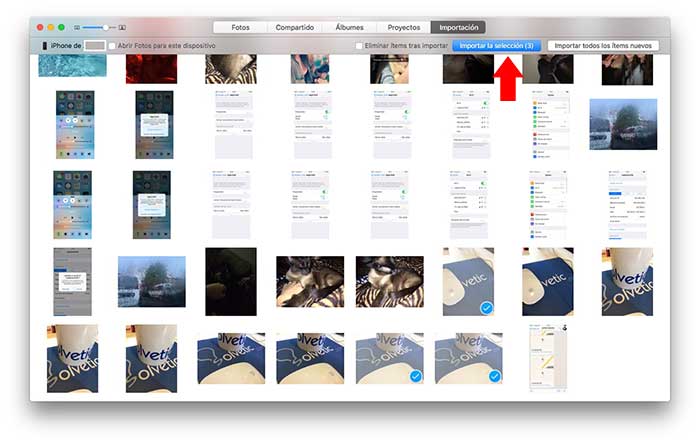
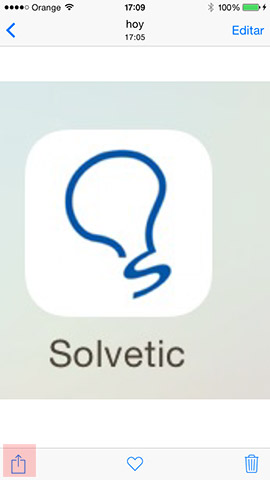

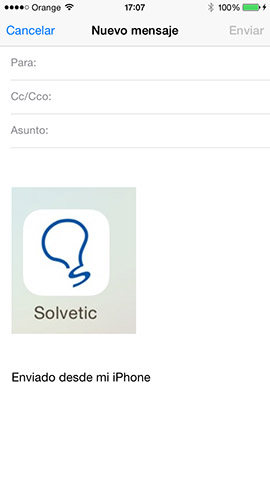
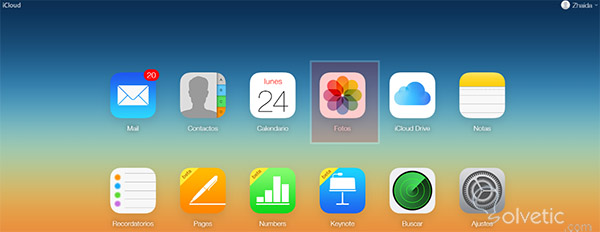
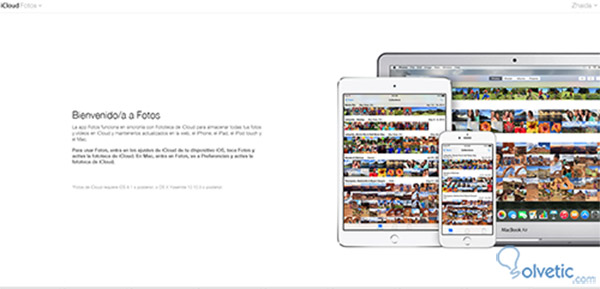
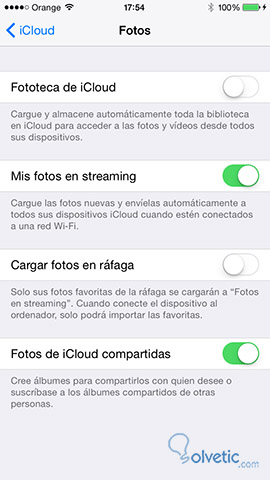

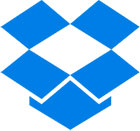
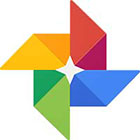



Muy bien explicado Zhaida, ya no hay dudas para pasar las fotos del iPhone al PC.